
プリンター用紙一枚20年の経験で
あなたの紙選びをサポートします。
紙一筋20年、あなたの紙選びをサポート
Canonのインクジェットプリンター「iP4300」を使っていて、色がうまく出ない場合に有効な裏技をご紹介します。このモデルは少し古いですが、色に問題が出た際に簡単に試せる方法です。

インク詰まりの症状
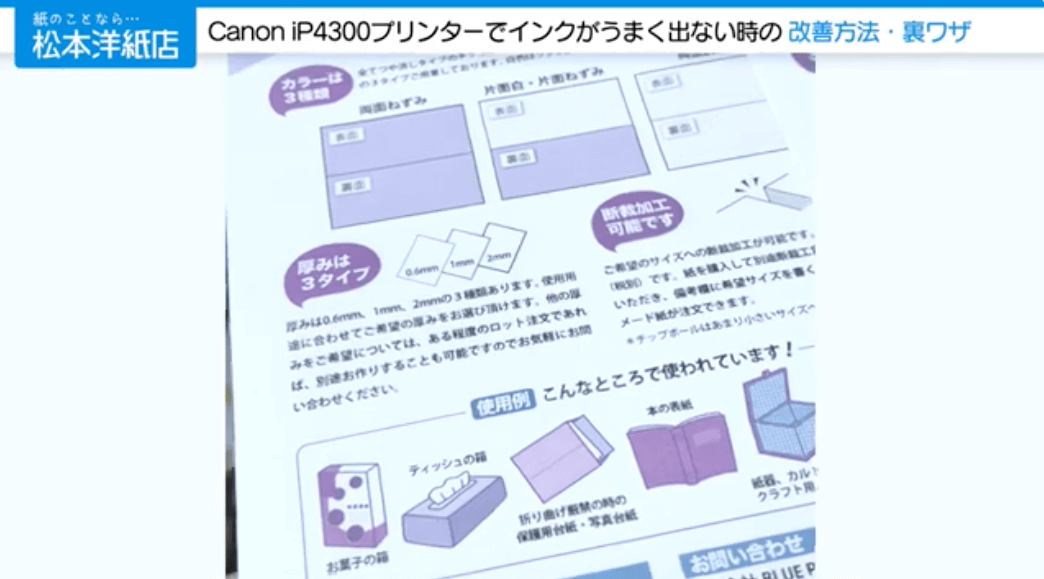
まず、印刷物の色が正しく出ない場合の例として、プリントアウトされた結果を確認します。このプリンターで印刷した際、特に赤や黄色などの色が鮮やかに出ない、あるいは色が混ざってしまうことがあります。
ノズルチェックを行った結果、ブラックの部分がかすれたり、イエローが他の色と混ざってしまったりする場合があります。具体的には、イエローにマゼンタが混ざり、黄色が赤っぽくなってしまうことが見受けられました。
インク詰まりの原因と対策
このようなインク詰まりが起こる原因の一つとして、プリントヘッド内でインクが混ざってしまうことが挙げられます。この場合、単純にヘッドクリーニングを行うだけでは解決しないことがあります。
そこで、最終手段としてプリントヘッドを取り外し、水洗いする方法をご紹介します。この手順を行うことで、インクの色が元の鮮やかな状態に戻る可能性が高いです。
プリントヘッドの水洗い手順

- プリンターのヘッドを取り外す
- プリンター内部のレバーを開けることで、ヘッドを簡単に取り外すことができます。
- 水洗いをする
- ヘッドを取り外したら、流水で汚れを丁寧に洗い流します。このとき、ノズル部分のインクの詰まりも洗い流すようにします。
- 十分に乾かす
- 洗った後は、ティッシュで水分を取った後、半日以上乾燥させます。乾燥が不十分だと、プリンターに再装着した際に問題が発生する可能性があります。
印刷結果の改善

ヘッドを洗浄して乾かした後に再度プリンターにセットし、インクを入れ直して印刷を試してみました。その結果、以前は色が混ざっていた部分も、正常な色が出るようになり、鮮やかな印刷が可能になりました。
最初の状態では、赤や黄色の色が混ざって不鮮明でしたが、洗浄後は色がはっきりと再現され、印刷品質が大きく改善されました。
まとめ
今回ご紹介した方法は、Canon iP4300プリンターで色がうまく出ない場合の最終手段の一つです。インクが混ざってしまうトラブルに悩んでいる方は、この手順を試してみてください。ヘッドを取り外して洗浄することで、印刷品質が劇的に改善することがあります。








 ペーパークラフト・文具ランキング
ペーパークラフト・文具ランキング